オプションボタンの使い方 [ExcelのVBA]
オプションボタン
「オプションボタン」は複数の項目から一つを選択するコントロールです。コントロールの仕様上、オプションボタンは必ず2つ以上を配置する必要があります。
| 正式名称 | OptionButton |
|---|
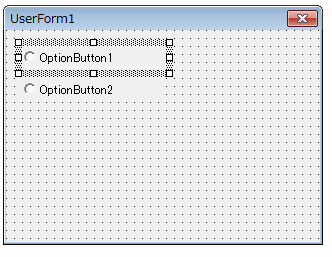
コード例 - 基本操作
次のコードはコマンドボタン1で「4つのオプションボタンを2つのグループ」にわけて、コマンドボタン2でその選択値を出力します。
Private Sub CommandButton1_Click()
' OptionButton1/2を「petit」グループにする
OptionButton1.GroupName = "petit"
OptionButton2.GroupName = "petit"
' OptionButton3/4を「monte」グループにする
OptionButton3.GroupName = "monte"
OptionButton4.GroupName = "monte"
' オプションボタンはグループの中で一つだけ選択できます。
' 上記のようにグループ分けする事によって
' ・「petit」グループで一つ選択できます
' ・「monte」グループで一つ選択できます
' このボタンを押さない限り、全てのオプションボタンは
' 一つのグループとみなされ4つのうち一つしか選択できません。
End Sub
Private Sub CommandButton2_Click()
If OptionButton1.Value = True Then
Debug.Print "OptionButton1が選択されています。"
End If
If OptionButton2.Value = True Then
Debug.Print "OptionButton2が選択されています。"
End If
If OptionButton3.Value = True Then
Debug.Print "OptionButton3が選択されています。"
End If
If OptionButton4.Value = True Then
Debug.Print "OptionButton4が選択されています。"
End If
End Sub
[結果]
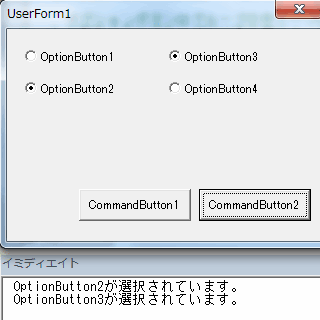
プロパティの一覧
| プロパティ | 内容 |
|---|---|
| Accelerator | コントロールのアクセラレータ(ショートカットキー)を設定する。英数字1文字を設定可能。実行時はAlt+設定したキーで実行できます。 |
| Alignment | コントロールのアライメント(位置)の左右設定 |
| AutoSize | コントロールのサイズを自動的に文字列に合わせる |
| BackColor | コントロールの背景色 |
| BackStyle | コントロールの背景スタイル |
| Caption | コントロールの表示名 |
| ControlSource | 「Sheet1!A1」などのようにシートの値を設定する。 |
| ControlTipText | コントロールのチップテキスト(ヒント)の設定 |
| Enabled | コントロールの使用設定(True/False) |
| Font | 文字列のフォントの設定 |
| ForeColor | 文字列の表示色の設定 |
| GroupName | コントロールにグループ名を設定する。使い方は複数のコントロールに同一名のグループ名を設定して使用する。主にオプションボタンで使用される。 |
| Height | コントロールの縦幅 |
| HelpContextID | ヘルプのコンテキストIDの設定 |
| Left | コントロールの表示位置(画面の左幅) |
| Locked | コントロールの編集設定(オン/オフ) |
| MouseIcon | マウスアイコンの設定 |
| MousePointer | マウスポインターの設定 |
| Picture | コントロールの画像設定 |
| PicturePosition | 画像の表示位置 |
| SpecialEffect | コントロールの表示スタイルの設定 |
| TabIndex | タブインデックス。タブキーを押した時の順番を設定する |
| TabStop | タブキーを押した時に止まるかの設定 |
| Tag | 任意の文字列を設定(String型) |
| TextAlign | 文字列の表示形式を設定する |
| Top | コントロールの表示位置(画面の上幅) |
| TripleState | NULL値を設定(オン/オフ) |
| Value | コントロールの値の設定 |
| Visible | コントロールの表示設定(True/False) |
| Width | コントロールの横幅 |
| WordWrap | 文字列を自動的に折り返すかどうか |
※プロパティの基本的な使い方は「プロパティの使い方」をご覧ください。
イベントの一覧
| イベント | 内容 |
|---|---|
| AfterUpdate | (コード上で)コントロールのデータを変更した後に発生する。 |
| BeforeDragOver | コントロールへファイルをドラッグ中。 |
| BeforeDropOrPaste | コントロールへファイルをドロップした。 |
| BeforeUpdate | (コード上で)コントロールのデータを変更する前に発生する。 |
| Change | コントロールの値が変更された。 |
| Click | コントロールをクリックした。 |
| DblClick | コントロールをダブルクリックした。 |
| Enter | コントロールにフォーカスが移る時。 |
| Error | コントロールでエラーが発生した。 |
| Exit | コントロールのフォーカスが別のコントロールに移る時。 |
| KeyDown | コントロール上でなんらかのキーを押した。 |
| KeyPress | コントロール上で英数字記号キーを押した。 |
| KeyUp | コントロール上でなんらかのキーを離した。 |
| MouseDown | コントロール上でマウスのボタンを押した。 |
| MouseMove | コントロール上でマウスが移動した。 |
| MouseUp | コントロール上でマウスのボタンを離した。 |
※イベントの基本的な使い方は「イベントの使い方」をご覧ください。
Visual Basicのコントロール
| 共通操作 プロパティの使い方 イベントの使い方 |
 | ラベル |
 | テキストボックス |
 | コンボボックス |
 | リストボックス |
 | チェックボックス |
 | オプションボタン |
 | トグルボタン |
 | フレーム |
 | コマンドボタン |
 | タブストリップ |
 | マルチページ |
 | スクロールバー |
 | スピンボタン |
 | イメージ |
| ユーザーフォーム |
エクセル講座のクイックリンク
スポンサーリンク
関連記事
公開日:2015年06月30日 最終更新日:2015年07月06日
記事NO:01086
プチモンテ ※この記事を書いた人
 | |
 | 💻 ITスキル・経験 サーバー構築からWebアプリケーション開発。IoTをはじめとする電子工作、ロボット、人工知能やスマホ/OSアプリまで分野問わず経験。 画像処理/音声処理/アニメーション、3Dゲーム、会計ソフト、PDF作成/編集、逆アセンブラ、EXE/DLLファイルの書き換えなどのアプリを公開。詳しくは自己紹介へ |
| 🎵 音楽制作 BGMは楽器(音源)さえあれば、何でも制作可能。歌モノは主にロック、バラード、ポップスを制作。歌詞は抒情詩、抒情的な楽曲が多い。楽曲制作は🔰2023年12月中旬 ~ | |











